넷플릭스 자막 다운로드 방법과 설정
넷플릭스 자막 다운로드 방법
넷플릭스에서 자막을 다운로드하고 싶으신가요? 많은 분들이 넷플릭스의 다양한 콘텐츠를 활용하여 외국어 학습을 하거나 자막을 이용해 더 나은 이해를 돕고자 하십니다. 하지만 넷플릭스는 자막 다운로드 기능을 기본적으로 제공하지 않기 때문에, 별도의 방법을 활용해야 합니다. 여기에서는 크롬 브라우저의 확장 프로그램을 통해 자막을 다운로드하는 과정과 설정 방법을 설명드리겠습니다.

크롬 웹 스토어를 통한 확장 프로그램 설치하기
먼저 넷플릭스 자막을 다운로드하기 위해서는 크롬 웹 브라우저의 확장 프로그램인 ‘Language Reactor’를 설치해야 합니다. 이 프로그램은 여러 언어의 자막을 지원하며, 여러분이 외국어를 학습하는 데 도움을 줄 것입니다.
설치를 위한 첫 번째 단계는 크롬 웹 스토어에 접속하는 것입니다. 아래 링크를 클릭하시거나, 웹 브라우저의 주소창에 chrome.google.com/webstore/category/extensions를 입력해 주세요.
Language Reactor 설치하기
웹 스토어에 들어가시면 검색창이 보이실 겁니다. 여기에서 ‘Language Reactor’를 검색해 주세요. 그러면 해당 확장 프로그램이 나타날 것입니다. 프로그램을 찾으셨다면, 우측 상단에 위치한 ‘Chrome에 추가’ 버튼을 클릭해 설치를 진행해 주시면 됩니다.
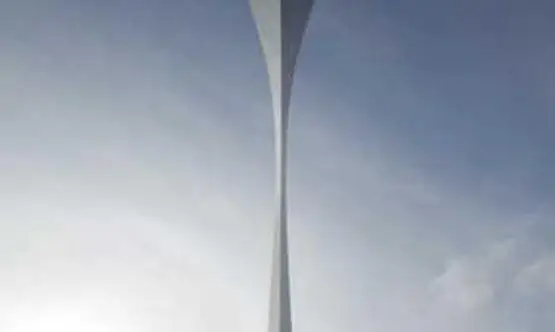
설정 및 자막 다운로드 과정
설치가 완료되면, 크롬 브라우저의 우측 상단에 퍼즐 모양 아이콘이 생성됩니다. 이 아이콘을 클릭해서 Language Reactor를 선택하고 ‘핀 고정’을 하여 쉽게 접근할 수 있도록 설정하세요.
이제 넷플릭스 웹사이트로 이동하여 원하는 영화를 선택한 후 재생해 주세요. 그럼 화면에 두 개의 자막이 나타날 것입니다. 자막의 언어를 설정하려면 우측 상단의 톱니바퀴 아이콘을 클릭하여 필요한 언어로 설정할 수 있습니다. 예를 들어, 한국어 자막과 함께 영어 자막을 활성화하는 방식입니다.
자막 내보내기
자막 설정이 완료되면, 자막을 다운로드할 차례입니다. 오른쪽 상단의 화살표 아이콘을 클릭하여 내보내기 옵션을 선택해 주세요. 이때 ‘HTML’ 또는 ‘Excel’ 형식으로 내보내기를 선택할 수 있습니다.
저는 Excel 형식으로 자막을 다운로드하는 것을 추천드립니다. 이렇게 하면, 각 자막이 정리된 형태로 저장되어 나중에 다시 확인하거나 학습에 활용하기 매우 유용합니다.
다운로드 후 활용하기
다운로드한 자막 파일을 비디오와 함께 사용하는 방법은 간단합니다. 먼저, 자막 파일(SRT 또는 VTT 형식)을 비디오 파일과 동일한 폴더에 저장한 후 자막 파일의 이름을 비디오 파일과 동일하게 설정해야 합니다. 예를 들어, 영상 제목이 ‘movie.mp4’라면 자막은 ‘movie.srt’로 명명하는 것입니다.
이제 VLC 플레이어 또는 KMPlayer와 같은 미디어 플레이어를 이용하여 비디오를 재생하면, 자막이 자동으로 표시됩니다. 이렇게 하면 영상을 보면서 자막을 참고할 수 있어, 외국어 학습에 큰 도움이 됩니다.
자막 다운로드 시 주의할 점
자막을 다운로드할 때는 몇 가지 주의사항이 있습니다. 첫째로, 자막을 개인적인 학습 목적 외에 불법적으로 배포하거나 상업적으로 사용해서는 안 됩니다. 둘째, 다운로드한 자막 파일 형식에 맞춰 적절한 미디어 플레이어를 사용하는 것이 중요합니다.
- 자막 파일 형식에 주의하세요: SRT, VTT 형식이 일반적입니다.
- 미디어 플레이어가 해당 자막 형식을 지원하는지 확인하세요.
- 자막 내용을 편집할 수 있지만, 저작권을 침해하지 않도록 주의해야 합니다.

결론
넷플릭스의 자막 다운로드는 조금 복잡해 보일 수 있지만, 한 번 설정해 두면 매우 유용하게 활용할 수 있습니다. ‘Language Reactor’와 같은 확장 프로그램을 통해 손쉽게 자막을 다운로드하고, 학습 자료로 활용해 보세요. 외국어 실력을 향상시키는 데 큰 도움을 줄 것입니다. 즐겁게 학습하시기 바랍니다!
자주 묻는 질문 FAQ
넷플릭스에서 자막을 어떻게 다운로드하나요?
넷플릭스의 자막을 다운로드하려면 ‘Language Reactor’라는 크롬 확장 프로그램을 설치해야 합니다. 이 프로그램을 통해 자막을 간편하게 다운로드할 수 있습니다.
Language Reactor는 어떤 기능이 있나요?
Language Reactor는 다양한 언어의 자막을 지원해 외국어 학습에 도움을 줄 뿐만 아니라, 넷플릭스 자막을 쉽게 다운로드할 수 있는 기능을 제공합니다.
자막 파일은 어떤 형식으로 다운로드되나요?
자막은 보통 HTML 또는 Excel 형식으로 다운로드할 수 있습니다. Excel 형식으로 다운로드하는 것이 편리하게 내용을 정리할 수 있어 권장됩니다.
자막 파일을 어떻게 비디오와 함께 사용할 수 있나요?
비디오 파일과 동일한 폴더에 자막 파일을 저장하고, 파일 이름을 비디오 파일 이름과 동일하게 설정하면 미디어 플레이어에서 자동으로 자막이 표시됩니다.
넷플릭스 자막 다운로드 시 주의할 점은 무엇인가요?
자막을 다운로드할 때는 개인적인 학습 목적으로만 사용해야 하며, 상업적인 용도로 배포하면 안 됩니다. 또한, 사용하려는 플레이어가 자막 형식을 지원하는지 확인하세요.